2.5 设置驱动程序
如果是升级现有的驱动程序,则无需设置。
如果第一次使用定界文本驱动程序,则完成以下各节中的安装后任务:
2.5.1 配置驱动程序
导入样本配置文件:iManager
-
为输出文件创建本地目录。
例如,在 Windows 上创建 c:\csvsample\output。
该目录可以是本地文件系统上的任一目录。 在该目录中创建并放置该驱动器的订购者通道的文件。
-
创建可以在其中创建输入文件的本地目录。
例如,在 Windows 上创建 c:\csvsample\input。
该目录可以是本地文件系统上的任一目录。 在该目录中放置此驱动程序的发布者通道的文件。 驱动程序在该目录中查找要处理的文件。
-
在 iManager 中,选择《Identity Manager 实用程序》《新驱动程序》。
-
选择驱动程序集。
如果将此驱动程序放置在新的驱动程序集中,则必须指定驱动程序集名、环境和相关的服务器。
-
标记《从服务器导入一个预配置驱动程序》,然后选择 DelimitedTextCSVSample.xml 文件。
当您设置 iManager 时,驱动程序配置文件将被安装在万维网服务器上。
-
单击《下一步》。
系统将提示您输入以下信息:
-
单击《完成》。
NOTE:可以配置和修改驱动程序的其它参数。有关更多信息,请参考配置驱动程序参数。
导入样本配置文件: Designer
可以使用 Designer for Identity Manager 导入 JDBC 的驱动程序基本配置文件。 此基本文件可创建和配置驱动程序正常运行所需的对象和策略。
下面的过程介绍了导入样本配置文件的多种方法之一:
-
在 Designer 中打开一个项目。
-
在建模器中,右键单击《驱动程序集》对象,然后选择 (添加连接的应用程序)。
-
从下拉列表中,选择 ,然后单击《运行》。
-
在 Perform Prompt Validation(执行提示验证)窗口中,单击《是》。
-
填充各个字段以配置驱动程序。
指定特定于所在环境的信息。 有关设置的信息,请参见Step 6中的信息表。
-
在指定参数后,单击《确定》以导入驱动程序。
-
自定义并测试驱动程序。
-
将驱动程序部署到 Identity Vault 中。
请参见《Designer for Identity Manager 3:管理指南》中的《将项目部署到 Identity Vault 中》。
2.5.2 准备数据位置
如果使用样本配置提供的所有默认值,应准备好放置 Identity Manager 数据的位置。
2.5.3 启动驱动程序
如果在配置过程中更改了默认数据位置,请确保在启动驱动程序之前新位置已存在。
-
在 iManager 中,选择 >《Identity Manager 概述》。
-
在所属驱动程序集中找到此驱动程序。
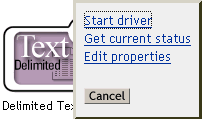
-
单击驱动程序图标右上角的驱动程序状态指示器,然后单击《启动驱动程序》。
由于对单个对象进行了更改,因此会逐个对象地进行同步。 如果要立即进行同步,请按迁移和重新同步数据中所述启动该过程。
2.5.4 迁移和重新同步数据
Identity Manager 会因数据更改而同步数据。 如果要立即同步所有数据,可以执行下列操作之一:
- 将新数据迁入或迁出 Identity Vault。
- 使用驱动程序集《属性》页重新同步现有数据。
任何驱动程序的《从 eDirectory 迁移》和《同步》选项的行为通常彼此独立。 不过,这些选项和 Identity Manager Driver for Delimited Text 存在一些问题。
下图介绍了用于选择《从 eDirectory 迁移》和《同步》选项的按钮:
从 eDirectory 迁移数据
要查找不具有 Identity Manager 驱动程序关联的 eDirectory 项,请单击《从 eDirectory 迁移》。 没有被规则处理禁止的非关联项将写入输出文件并接收关联。
NOTE:已具有最新关联的项不会写入输出文件。 要输出所有关联项,请单击《同步》。
将数据迁移到 eDirectory 中
对于大多数 Identity Manager 驱动程序,迁移到 eDirectory 中会导致 Metadirectory 引擎通过其驱动程序查询应用程序。 查询会找到可以从应用程序同步到 eDirectory 的项。 这些同步项是在 eDirectory 中创建的。 驱动程序会为每个新项指派一个关联值。
如果将《迁移到 eDirectory 中》选项用于 Identity Manager Driver for Delimited Text,则该选项不起任何作用。 此驱动程序会获取其所有输入,因为文件都放在输入目录中。 由于驱动程序始终与它所处理的文件保持高度相关,因此不必进行任何额外处理或查询。 如果单击了《迁移到 eDirectory 中》,那么由于对此驱动程序禁用了查询,因此不会执行任何操作。
同步数据
当 eDirectory 中的项与选定驱动程序关联时,《同步》选项会导致这些项与应用程序中的关联项再次同步。 如果驱动程序具有订购者通道,则 eDirectory 可以作为订购者过滤器中特性的授权源。
Identity Manager Driver for Delimited Text 不能通过直接查询应用程序来确定未同步的项。 因此,Metadirectory 引擎会针对每个关联项,向驱动程序发送修改事件。 此事件会导致在单击《同步》时将所有这些项写入输出文件中。 如果未配置订购者,则《同步》不会影响驱动程序。
使用《从 eDirectory 迁移》、《迁移到 eDirectory 中》或《同步》:
-
在 iManager 中,选择 >《Identity Manager 概述》。
-
找到包含定界文本驱动程序的驱动程序集,然后双击此驱动程序图标。
-
单击相应的迁移按钮。
2.5.5 激活驱动程序
在安装后的 90 天内激活驱动程序。否则,驱动程序将停止运行。
有关激活的信息,请参考《Identity Manager 3.0 安装指南》中的《激活 Novell Identity Manager 产品》。